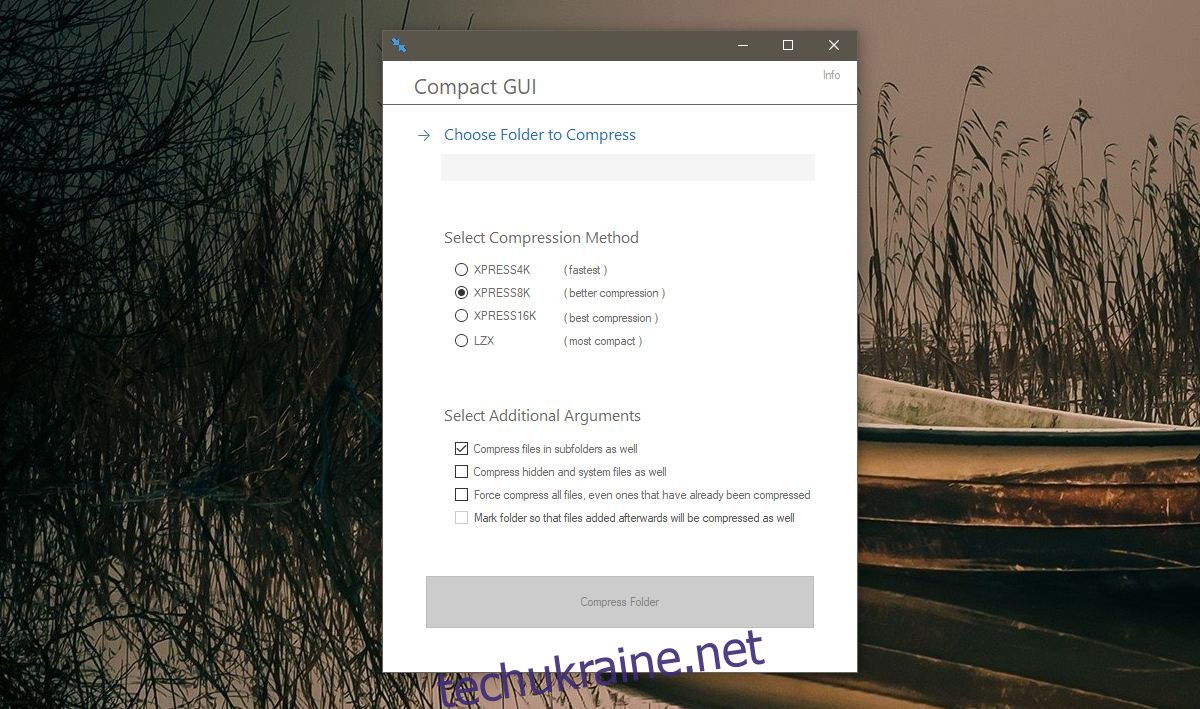Жорсткі диски дешевшають з кожним днем. Нерідко можна зустріти ноутбуки з жорстким диском 1 ТБ. Новим дорогим накопичувачем є SSD. Вони не тільки коштують значно дорожче, ніж жорсткий диск, але й мають менші конфігурації. Ноутбуки постачаються з 250 ГБ SSD, і це часто є верхньою межею пам’яті. Якщо ви прийняли мудре рішення використовувати SSD, але у вас не вистачає місця, вам слід стиснути файли за допомогою інструмента Windows Compact.
Слід зазначити, що стиснення не означає, що ви створюєте архівний файл. Коли ви стискаєте файл або папку за допомогою інструмента Windows Compact, ви зменшуєте його розмір. Файли залишаються там, де вони є. Вони не додаються до будь-яких файлів RAR, TAR або ZIP. Ви можете стиснути папки програм і програм, як це, і програми будуть працювати ідеально.
Компактний інструмент Windows
Інструмент Windows Compact — це вбудований інструмент у Windows, який може зменшити розмір папок на вашому диску. Він працює з командного рядка, але не всім зручно виконувати команди в командному рядку. Якщо вас цікавить лише стиснення файлів і папок, спробуйте CompactGUI. Це програма, яка надає простий у використанні графічний інтерфейс для інструмента Windows Compact. Завантажте CompactGUI і запустіть його.
Виберіть папку для стиснення, спосіб стиснення та натисніть кнопку «Стиснути папку».
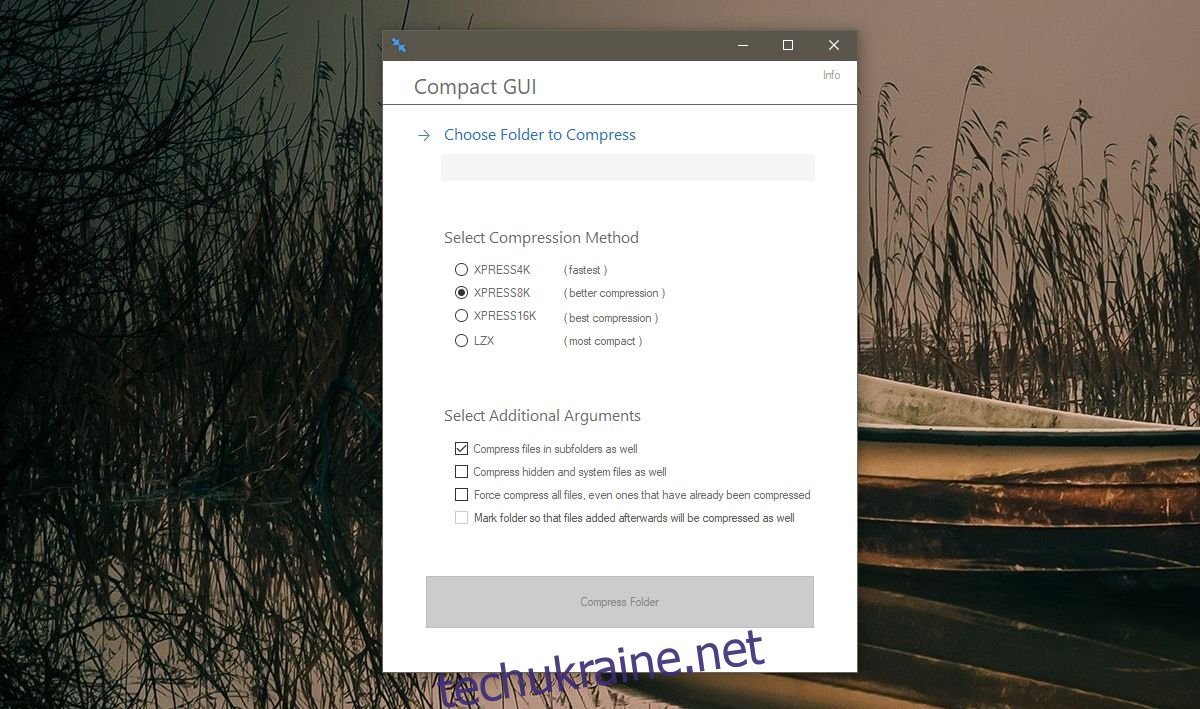
Ми вирішили стиснути папку Photoshop. Ви можете побачити розмір, який він був перед стисненням; 1,75 Гб.
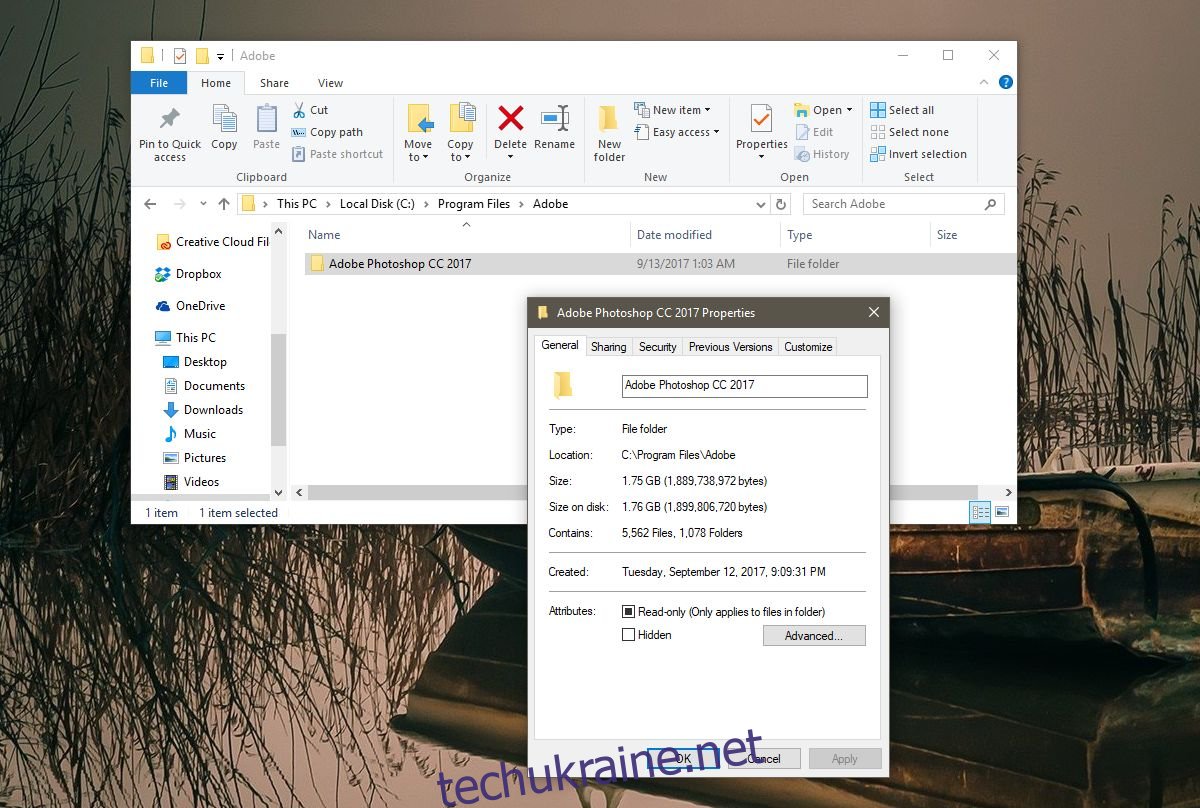
Час стиснення залежить від вибраного методу стиснення. Метод за замовчуванням не займає багато часу, щоб стиснути папку розміром 1,75 Гб і зменшити її до 947 МБ, що менше половини початкового розміру.
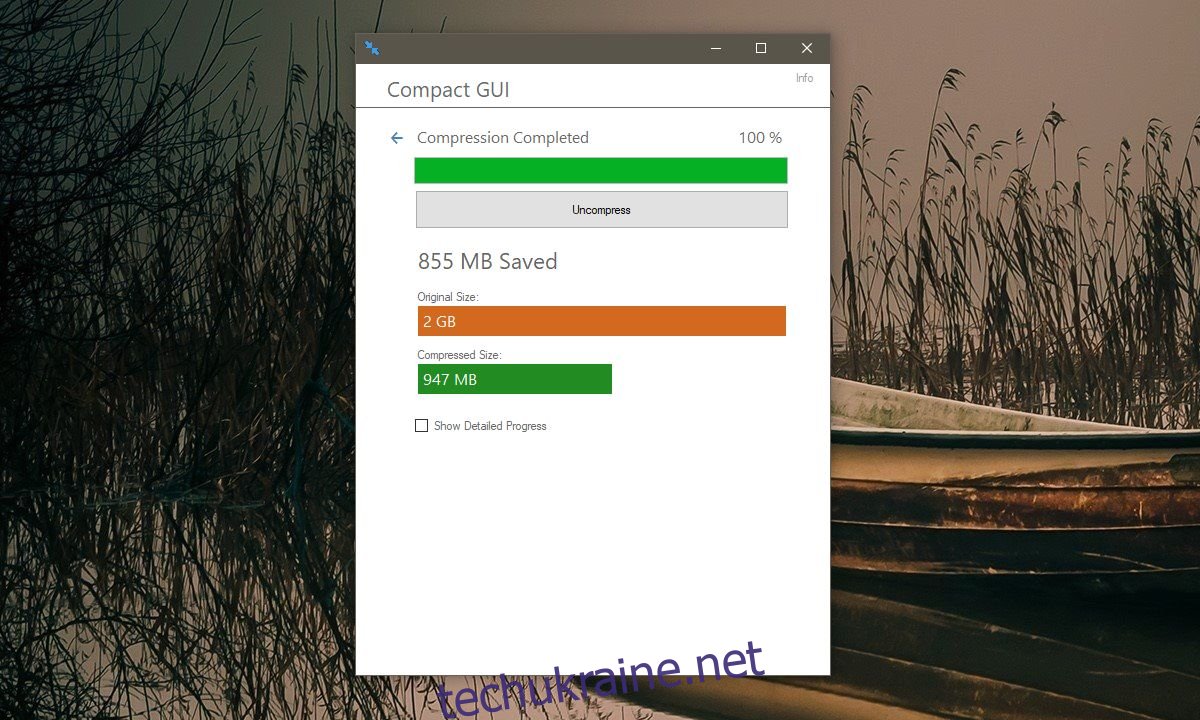
Ви можете використовувати цей інструмент незалежно від того, у вас є жорсткий диск або SSD, але він, очевидно, корисніший для людей, у яких є маленький SSD.
Коли ви стискаєте папку за допомогою інструмента Windows Compact, ви можете позначити її, щоб усі майбутні файли та папки, збережені в цій папці, автоматично стискалися. CompactGUI має можливість позначити папку точно так само. Він також дає вам можливість стискати системні та приховані файли та папки. За замовчуванням він стискає всі підпапки всередині вибраної папки.
CompactGUI може стискати лише папки, однак інструмент Windows Compact може стискати файли та диски. Якщо ви хочете стиснути будь-який з цих елементів, вам доведеться зробити це за допомогою командного рядка.